Las animaciones pueden llevar tus presentaciones a un nuevo nivel. En lugar de depender de texto estático, una animación atractiva no solo brinda un estímulo visual a tu audiencia, sino que también puede apoyar eficazmente los mensajes clave de tu presentación. En este artículo aprenderás cómo destacar animaciones de texto en PowerPoint y, al mismo tiempo, integrar un hermoso efecto visual.
Principales conclusiones
- Puedes configurar las animaciones de texto en PowerPoint para que el color del texto cambie después de la animación.
- A través de una combinación hábil de animaciones y cambios de color, puedes captar aún más la atención de tu audiencia.
- Estos efectos se pueden implementar fácilmente en las opciones de efecto de PowerPoint.
Guía paso a paso
Para resaltar tus animaciones de texto, por favor sigue estos pasos:
1. Aplicar animaciones en PowerPoint
Primero ya aprendiste cómo agregar animaciones en PowerPoint haciendo que el texto aparezca letra por letra o por frases. Esto es crucial para despertar el interés de tu audiencia. Selecciona el texto deseado y añade la animación en el lugar deseado.
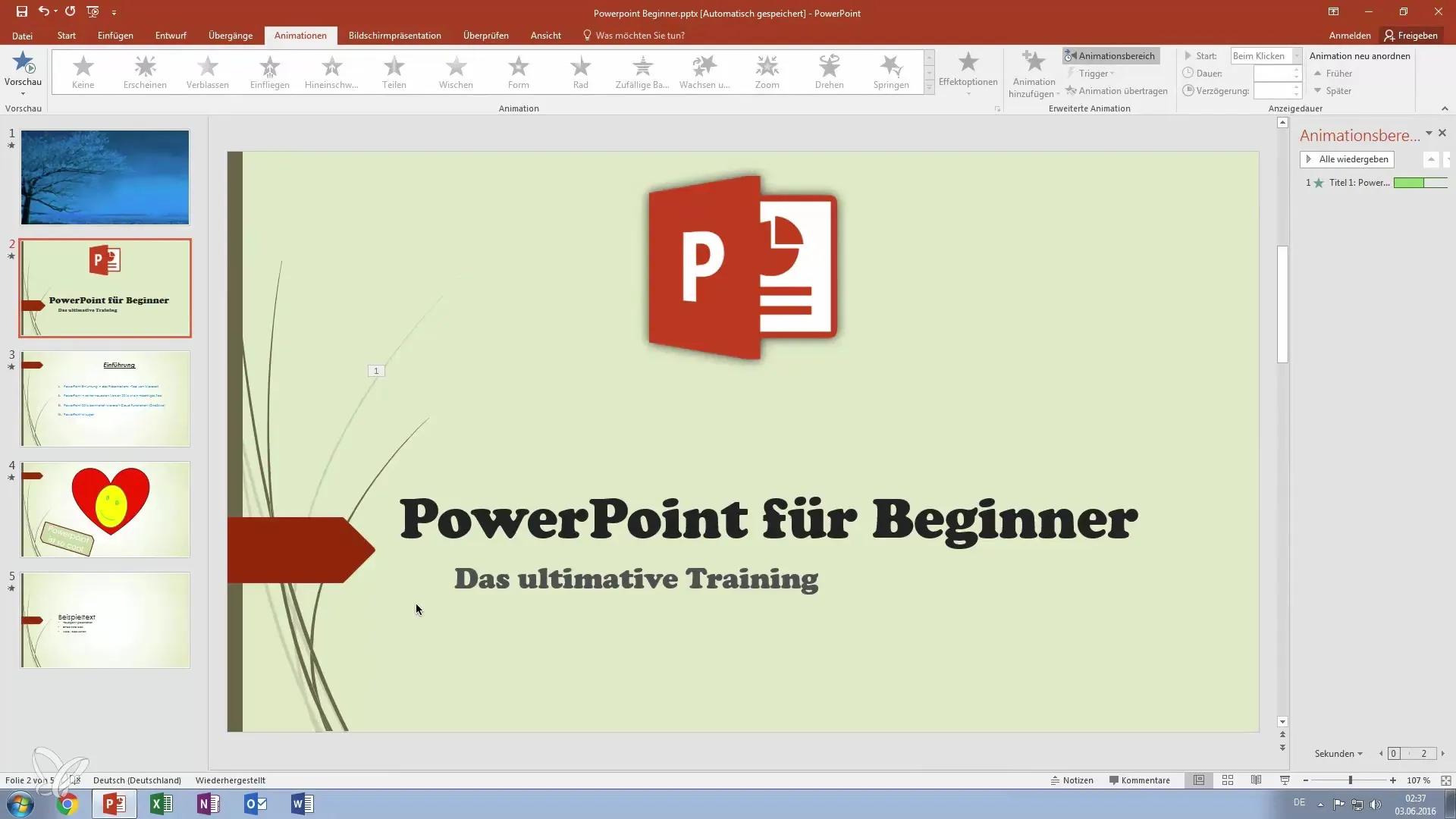
2. Ajustar configuraciones de efectos
Haz clic en la pestaña "Animaciones" en el menú y ve a "Opciones de efecto". Aquí organizas las opciones para la animación. Es importante que reproduzcas la animación al menos una vez para ver cómo se ve. Esto facilita entender los siguientes pasos.
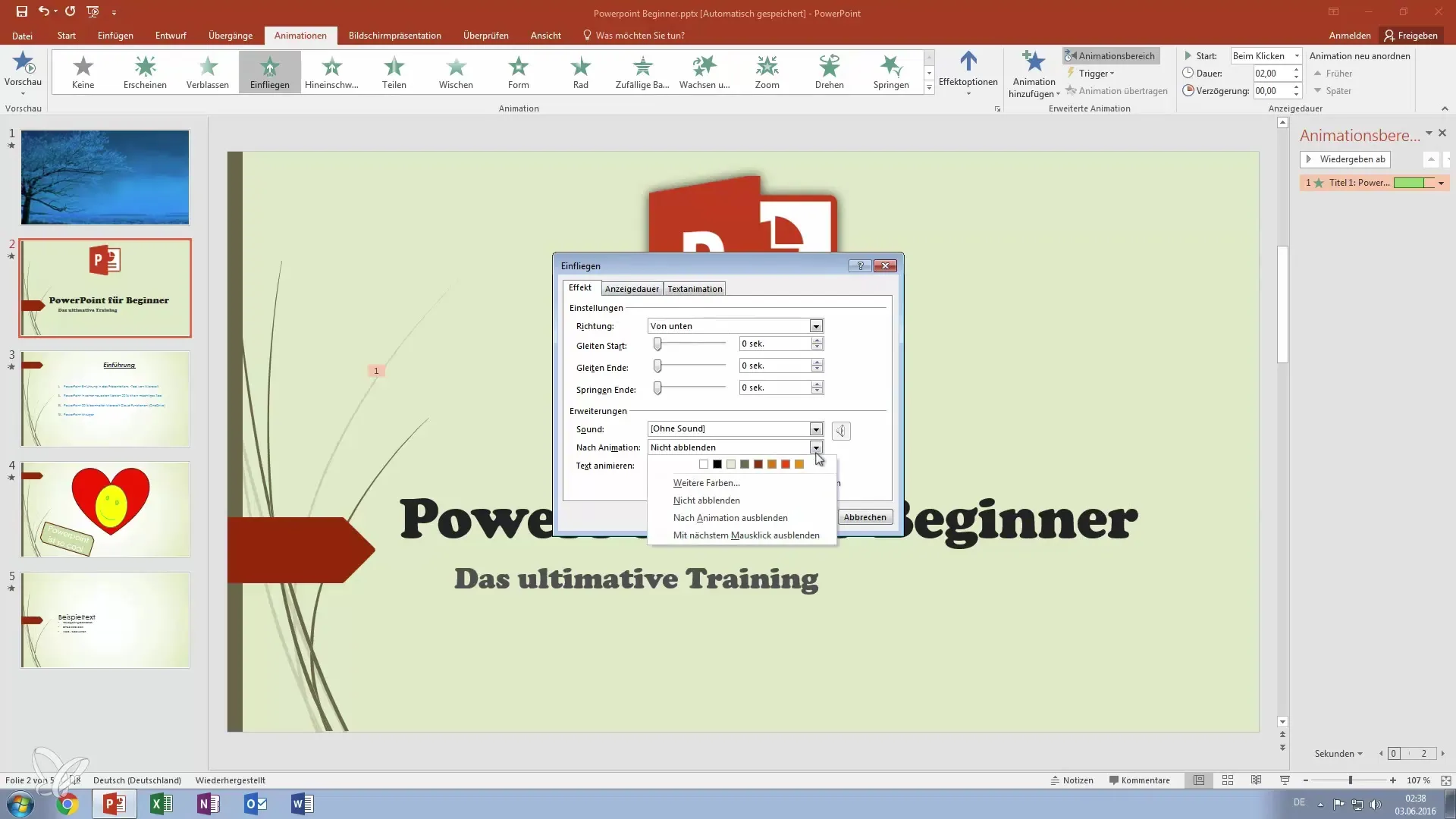
3. Agregar animación posterior
Ahora viene el paso decisivo: vamos a añadir una animación posterior que cambia el color del texto. Haz clic nuevamente en "Opciones de efecto" y selecciona la opción para cambiar la secuencia de las animaciones. Esto te da la flexibilidad de aplicar un nuevo color a tu texto después de la primera animación.
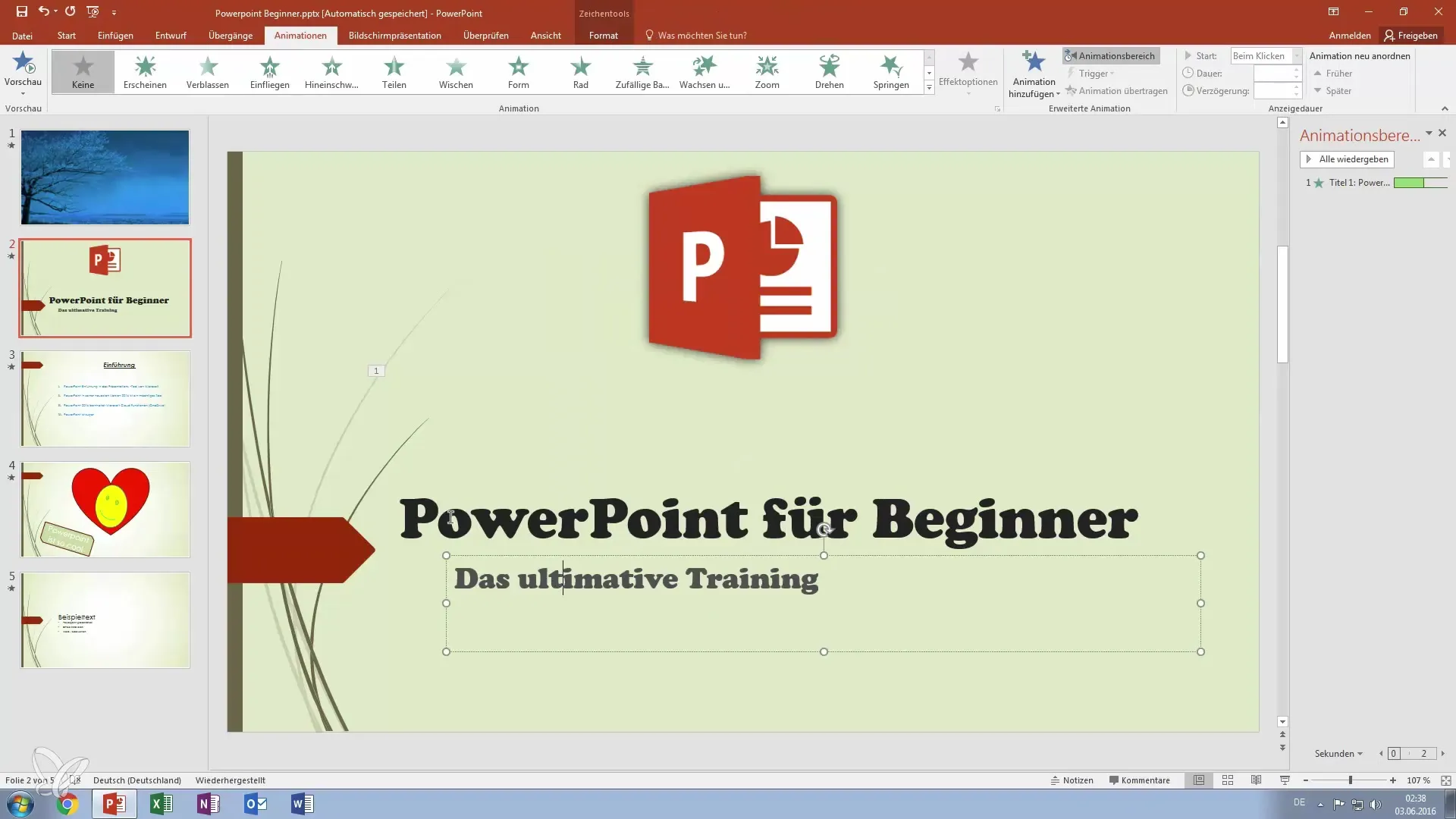
4. Seleccionar color
Selecciona un color que debe ser visible después de la animación. Por ejemplo, podrías cambiar el color del texto a rojo. Ve al menú de colores y selecciona la plantilla para el color deseado. Asegúrate de que el color elegido también combine bien con tu fondo. Luego, haz clic en "Aceptar".
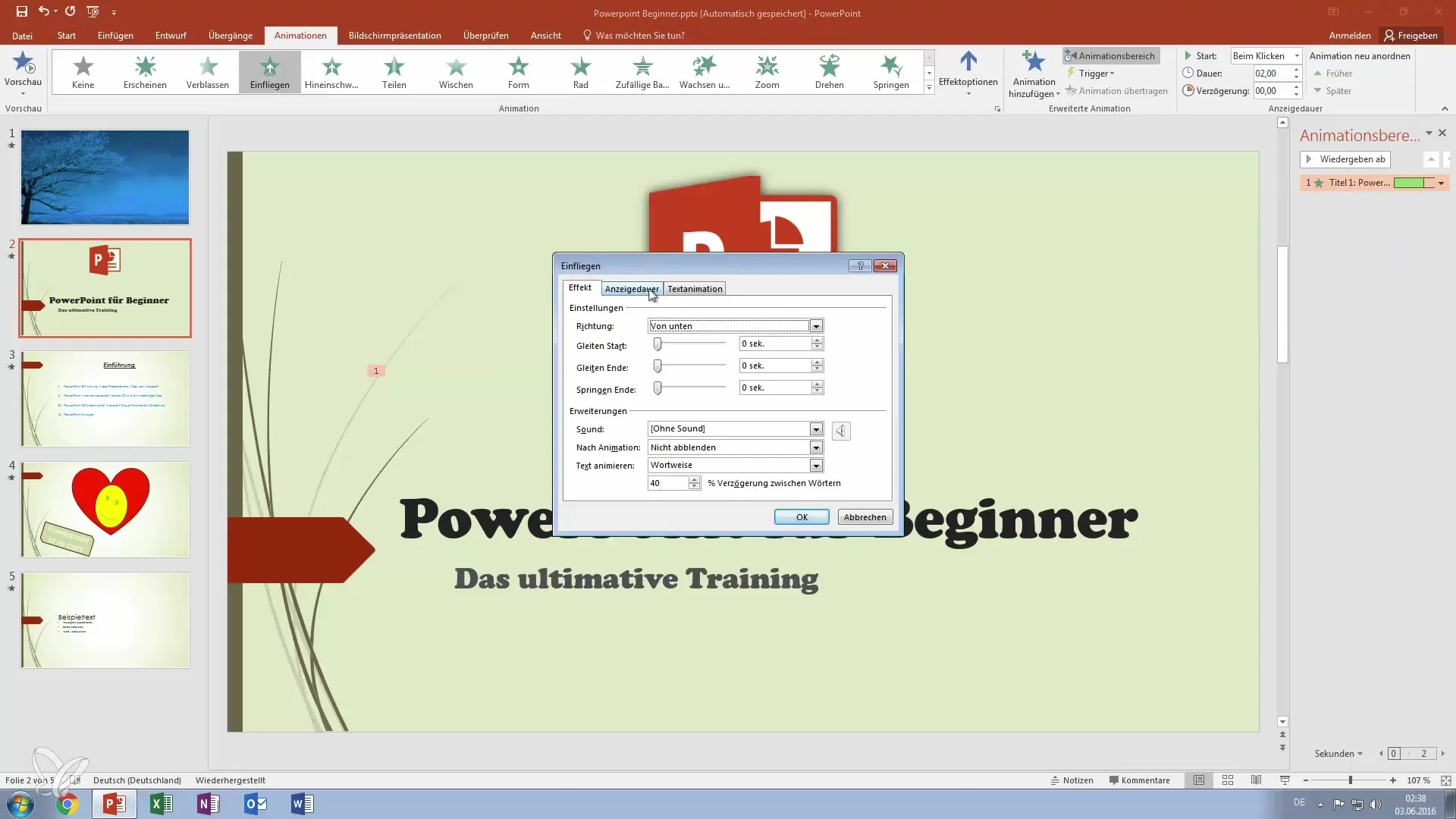
5. Segundo ejemplo: Ajustar color de subtítulos
Para demostrar aún más tus habilidades, toma un subtítulo y repite el proceso. Selecciona el subtítulo, ve a "Opciones de efecto" y establece una animación posterior en color naranja. Puedes seguir el mismo proceso que antes y seleccionar los colores deseados.
6. Vista previa de las animaciones
Ahora que has configurado tus animaciones, es momento de ver una vista previa. Puedes iniciar la presentación para observar cómo los textos aparecen primero y luego cambian de color. Esta vista previa te ayuda a asegurarte de que todo se vea como lo imaginaste.

7. Ajustes finales de las animaciones
Para darle el toque final, haz los últimos ajustes. Revisa la duración de las animaciones y la temporización para asegurarte de que todos los efectos transicionen suavemente. Ajustar estos parámetros puede mejorar significativamente la impresión general de tu presentación.
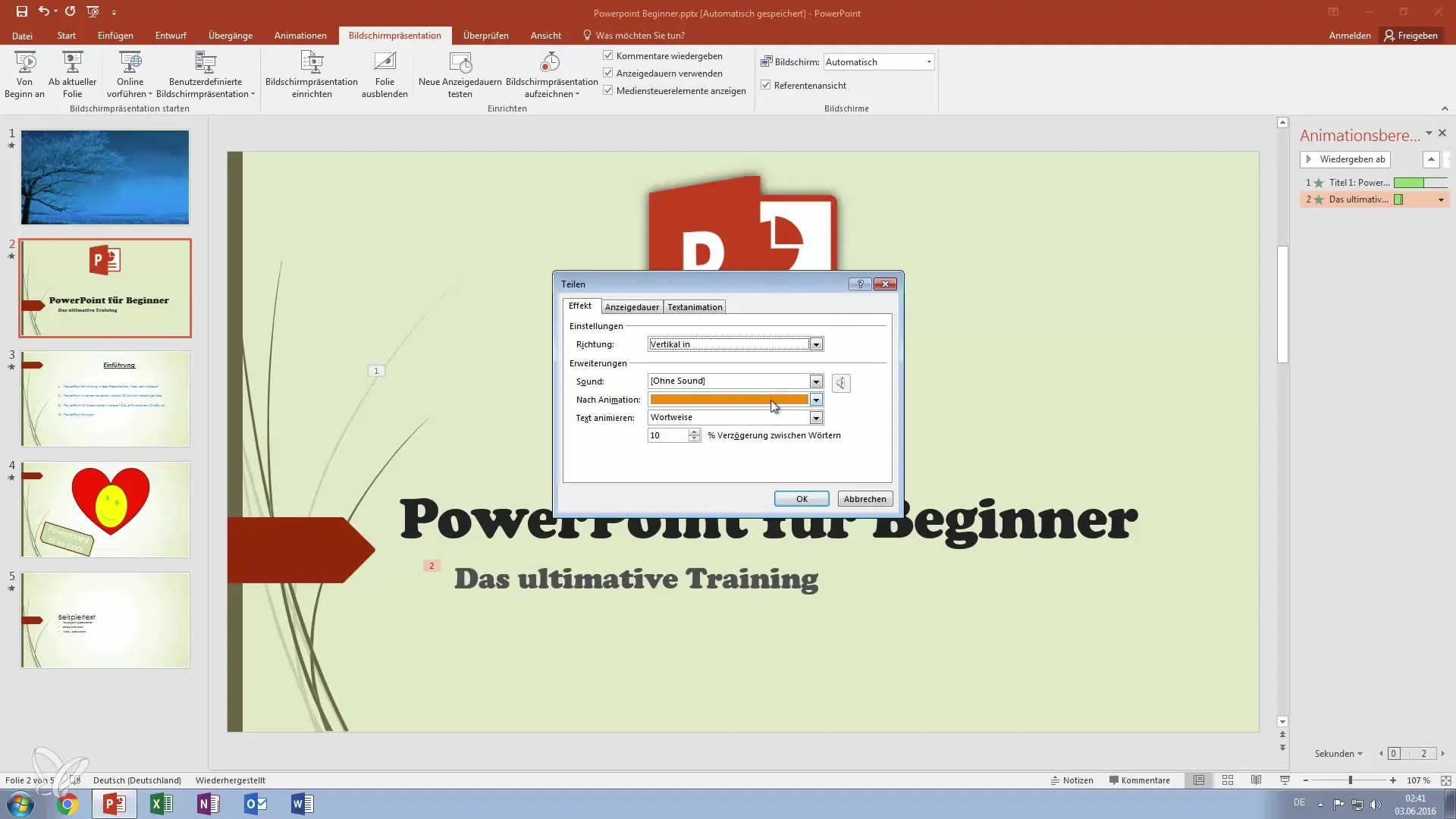
Resumen – Mejor en PowerPoint: Resaltar textos con colores y animaciones
Las animaciones de texto en color en PowerPoint son una excelente herramienta para hacer que tus presentaciones sean más vívidas y atractivas de diseñar. Con pasos simples, puedes captar la atención de tu audiencia y presentar información compleja de una manera entretenida. Recuerda probar los diferentes colores y animaciones para encontrar tu propio estilo.
Preguntas frecuentes
¿Cómo añado animaciones en PowerPoint?Selecciona el texto deseado, ve a la pestaña "Animaciones" y añade una animación.
¿Cómo cambio el color de una animación de texto?Ve a "Opciones de efecto" y selecciona el color que deseas ver después de la animación.
¿Qué puedo hacer si las animaciones no funcionan?Verifica si las animaciones están configuradas y activadas correctamente, y reinicia la presentación.
¿Puedo usar varios colores para diferentes partes del texto?Sí, puedes establecer colores y animaciones individuales para cada sección de texto.


